win7电脑右键一直转圈圈怎么回事 win7系统右键鼠标一直转圈无法使用如何处理
更新时间:2024-04-25 16:05:25作者:qiaoyun
我们在电脑中操作的时候,经常会用到鼠标右键来进行各种操作,不过最近有win7系统用户在使用的时候,发现右键一直转圈圈,导致一直无法打开右键菜单,遇到这样的问题是怎么回事呢,有遇到相同情况的话,可以跟随着笔者的步伐一起来看看win7系统右键鼠标一直转圈无法使用的处理方法。
具体方法:
1、首先得下载一个360安全卫士,这个就不介绍了,然后打开360安全卫士。
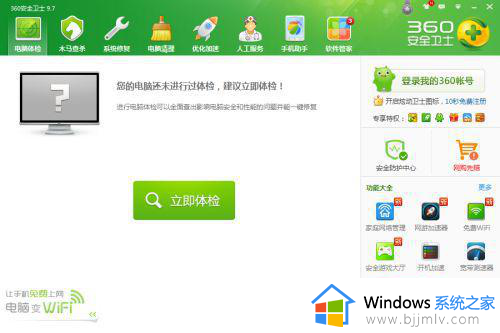
2、点击“电脑清理”,选中“注册表”,然后点击“一键扫描”。
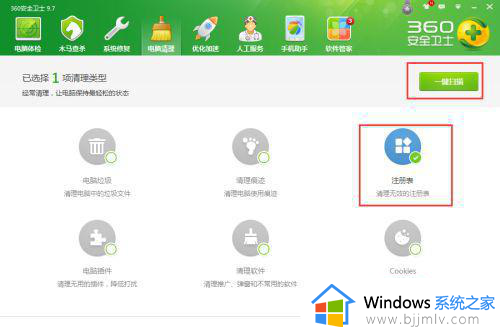
3、一会就会扫描出好多无效注册表。
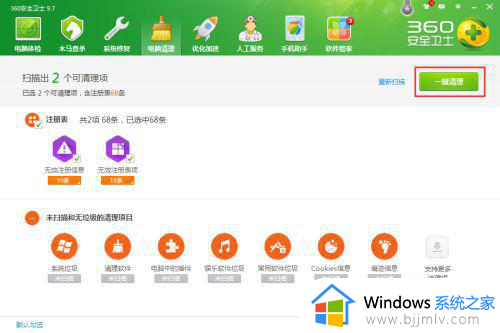
4、然后点击“一键清理”,把这些无效的注册表清理干净。
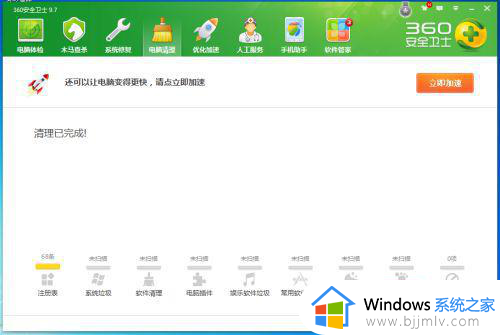
5、注册表清理完还不行,还得清理软件,因为有时候也是因为软件安装的原因导致问题的。点击“清理软件”,然后“一键扫描”。
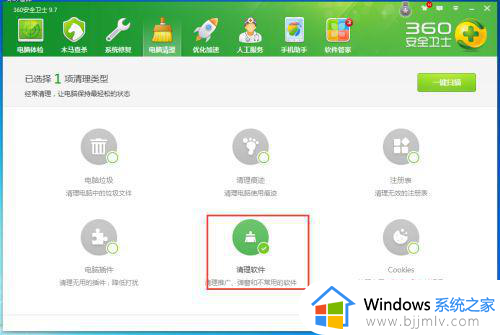
6、然后会找出一些不常用或有异常的软件来,把自己不用的统统删掉。
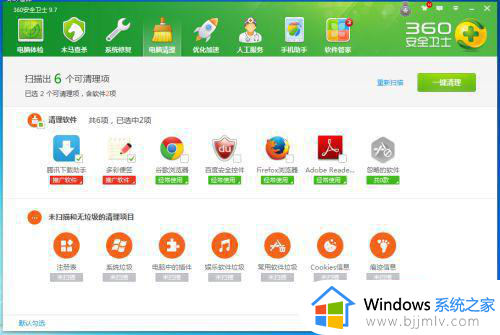
7、现在注册表和软件清理完成了,顺便把其他几个也清理一下吧。
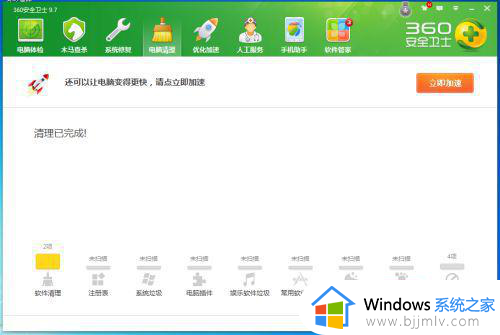
8、最后要记得重启电脑,重启后再查看右键,发现右键终于好使了。
上述给大家介绍的就是win7电脑右键一直转圈圈的详细解决方法,大家遇到这样问题的话可以通过上述方法来解决,这样就会发现右键可以正常使用了。
win7电脑右键一直转圈圈怎么回事 win7系统右键鼠标一直转圈无法使用如何处理相关教程
- win7鼠标右键一直转圈假死的解决教程 鼠标按右键一直转圈圈怎么回事win7
- win7桌面鼠标右键一直转圈圈怎么办 win7电脑右击桌面一直转圈圈如何解决
- win7电脑桌面右键一直转圈圈怎么办 win7系统右键一直转圈圈修复方法
- win7电脑桌面右键一直转圈圈怎么办 win7电脑右击桌面一直转圈圈处理方法
- win7鼠标一直转圈圈怎么办 win7鼠标一直转圈圈点不动了如何解决
- win7电脑鼠标一直转圈假死怎么办 win7开机鼠标一直转圈假死修复方法
- win7开机网络一直转圈假死怎么办 win7系统开机网络一直转圈处理方法
- win7正在关机一直转圈怎么办 win7关机一直在转圈圈处理方法
- Win7开机一直转圈不进入桌面怎么办 Win7开机一直转圈不显示桌面怎么处理
- win7开机后网络连接一直是圆圈怎么办 win7网络连接一直转圈如何解决
- win7系统如何设置开机问候语 win7电脑怎么设置开机问候语
- windows 7怎么升级为windows 11 win7如何升级到windows11系统
- 惠普电脑win10改win7 bios设置方法 hp电脑win10改win7怎么设置bios
- 惠普打印机win7驱动安装教程 win7惠普打印机驱动怎么安装
- 华为手机投屏到电脑win7的方法 华为手机怎么投屏到win7系统电脑上
- win7如何设置每天定时关机 win7设置每天定时关机命令方法
win7系统教程推荐
- 1 windows 7怎么升级为windows 11 win7如何升级到windows11系统
- 2 华为手机投屏到电脑win7的方法 华为手机怎么投屏到win7系统电脑上
- 3 win7如何更改文件类型 win7怎样更改文件类型
- 4 红色警戒win7黑屏怎么解决 win7红警进去黑屏的解决办法
- 5 win7如何查看剪贴板全部记录 win7怎么看剪贴板历史记录
- 6 win7开机蓝屏0x0000005a怎么办 win7蓝屏0x000000a5的解决方法
- 7 win7 msvcr110.dll丢失的解决方法 win7 msvcr110.dll丢失怎样修复
- 8 0x000003e3解决共享打印机win7的步骤 win7打印机共享错误0x000003e如何解决
- 9 win7没网如何安装网卡驱动 win7没有网络怎么安装网卡驱动
- 10 电脑怎么设置自动保存文件win7 win7电脑设置自动保存文档的方法
win7系统推荐
- 1 雨林木风ghost win7 64位优化稳定版下载v2024.07
- 2 惠普笔记本ghost win7 64位最新纯净版下载v2024.07
- 3 深度技术ghost win7 32位稳定精简版下载v2024.07
- 4 深度技术ghost win7 64位装机纯净版下载v2024.07
- 5 电脑公司ghost win7 64位中文专业版下载v2024.07
- 6 大地系统ghost win7 32位全新快速安装版下载v2024.07
- 7 电脑公司ghost win7 64位全新旗舰版下载v2024.07
- 8 雨林木风ghost win7 64位官网专业版下载v2024.06
- 9 深度技术ghost win7 32位万能纯净版下载v2024.06
- 10 联想笔记本ghost win7 32位永久免激活版下载v2024.06